Orks müssen sterben! 2 ist ein Videospiel im Tower-Defense-Stil, das von Robot Entertainment als Fortsetzung von Orcs Must Die! entwickelt wurde. Das Spiel wurde 2012 für Microsoft Windows veröffentlicht, gelangte jedoch nie zu Linux. So spielen Sie es auf Ihrem Linux-PC.

Orks zu bekommen muss sterben! 2 unter Linux arbeiten
Orks müssen sterben! 2 funktioniert unter Linux, aber nur mit Hilfe von Proton und Steam Play, einer Funktion des Linux-Steam-Clients. Aus diesem Grund müssen wir uns die Installation der Linux-Version von Steam ansehen.
Steam installieren
Um Steam unter Linux zu installieren, müssen Sie ein Terminalfenster auf dem Desktop öffnen. Sie können ein Terminalfenster auf dem Linux-Desktop öffnen, indem Sie Strg + Alt + T auf der Tastatur drücken . Alternativ suchen Sie im App-Menü nach „Terminal“.
Wenn ein Terminalfenster geöffnet und einsatzbereit ist, kann die Installation beginnen. Richten Sie Steam anhand der unten aufgeführten Anweisungen auf Ihrem Linux-PC ein.
Ubuntu
Unter Ubuntu können Sie die neueste Version von Steam mit dem Befehl apt install unten einrichten .
sudo apt Steam installieren
Debian
Steam funktioniert unter Debian . Wenn Sie es zum Laufen bringen möchten, müssen Sie Steam direkt von Valve herunterladen. Verwenden Sie dazu den folgenden wget- Download-Befehl unten.
wget https://steamcdn-a.akamaihd.net/client/installer/steam.deb
Nachdem das Steam- DEB-Paket heruntergeladen wurde, kann die Installation beginnen. Mit dem dpkg- Befehl unten richten Sie das Steam-Paket auf Ihrem Computer ein.
sudo dpkg -i steam.deb
Wenn das Steam-Paket auf Ihrem Debian-Linux-PC eingerichtet ist, müssen Sie alle Abhängigkeitsprobleme beheben , die möglicherweise während des Installationsvorgangs aufgetreten sind. Verwenden Sie den folgenden Befehl apt-get install -f , um die Probleme zu beheben.
sudo apt-get install -f
Arch Linux
Steam ist unter Arch Linux über das Software-Repository „multilib“ verfügbar . Leider ist das Repository standardmäßig deaktiviert. Um dieses Software-Repository zu aktivieren, öffnen Sie die /etc/pacman.confDatei in Ihrem bevorzugten Texteditor (als Root).
Sobald die Textdatei als Root geöffnet ist, suchen Sie die Zeile „multilib“ und entfernen Sie das #-Symbol aus der Textdatei. Achten Sie darauf, auch das #-Symbol aus den Zeilen direkt darunter zu entfernen. Speichern Sie dann die Änderungen und schließen Sie es.
Nachdem Sie die Textdatei geschlossen haben, synchronisieren Sie Ihr Arch Linux-System erneut mit den offiziellen Software-Repositorys, indem Sie den folgenden Befehl verwenden.
sudo pacman -Syy
Sobald das Software-Repository „multilib“ konfiguriert ist, kann die Steam-Anwendung schließlich auf Ihrem System installiert werden. Verwenden Sie den folgenden pacman- Befehl, um die Steam-App zu installieren.
sudo pacman -S Dampf
Fedora/OpenSUSE
Sowohl OpenSUSE als auch Fedora Linux haben die Möglichkeit, Steam aus Software-Repositorys zu installieren, die im System enthalten sind. Die Flatpak-Version von Steam funktioniert jedoch auf diesen Betriebssystemen viel besser, daher empfehlen wir, stattdessen diesen Anweisungen zu folgen.
Flatpak
Damit Steam über Flatpak auf Ihrem Linux-PC funktioniert, müssen Sie zuerst die Flatpak-Laufzeit konfigurieren. Um die Flatpak-Laufzeit auf Ihrem Computer einzurichten , folgen Sie unserer Anleitung zu diesem Thema .
Wenn die Laufzeit konfiguriert ist, verwenden Sie den Befehl flatpak remote-add und den Befehl flatpak install , um die Steam-Anwendung auf Ihrem Linux-Computersystem zum Laufen zu bringen.
flatpak remote-add --if-not-exists flathub https://flathub.org/repo/flathub.flatpakrepo
flatpak installieren flathub com.valvesoftware.Steam
Installiere Orcs Must Die! 2 unter Linux
Starten Sie die App und melden Sie sich bei Ihrem Steam-Konto an, sobald die Flatpak-Laufzeit auf Ihrem Linux-System konfiguriert ist. Befolgen Sie dann die nachstehenden Schritt-für-Schritt-Anweisungen, um Orcs Must Die zu erhalten! 2 arbeitet unter Linux!
Schritt 1: Öffnen Sie das Menü „Steam“ und wählen Sie die Schaltfläche „Einstellungen“, um die Steam-Einstellungen zu öffnen. Suchen Sie im Bereich „Steam-Einstellungen“ die Schaltfläche „Steam Play“ und wählen Sie sie mit der Maus aus.
Suchen und aktivieren Sie im Steam Play-Bereich sowohl „Steam Play für unterstützte Titel aktivieren“ als auch „Steam Play für alle anderen Titel aktivieren“. Klicken Sie abschließend auf die Schaltfläche „OK“, um Ihre Einstellungen zu bestätigen.
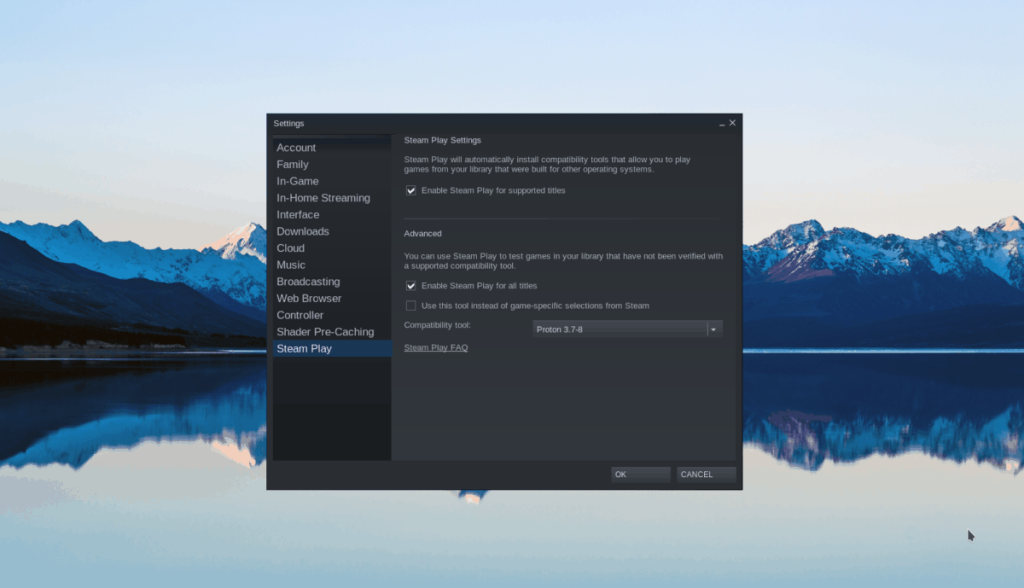
Schritt 2: Suchen Sie die Schaltfläche „Store“ und klicken Sie mit der Maus darauf. Suchen Sie hier das Suchfeld und klicken Sie mit der Maus darauf. Geben Sie dann „Orcs Must Die! 2" in den Karton. Drücken Sie die Eingabetaste , um die Suchergebnisse anzuzeigen.
Schritt 3: Durchsuchen Sie die Suchergebnisse nach „Orcs Must Die! 2“ und klicken Sie darauf, um auf die Steam-Store-Seite des Spiels zuzugreifen. Einmal auf den Orks müssen sterben! 2-Store-Seite, suchen Sie die grüne Schaltfläche „In den Warenkorb“ und wählen Sie sie aus, um das Spiel für Ihr Konto zu kaufen.
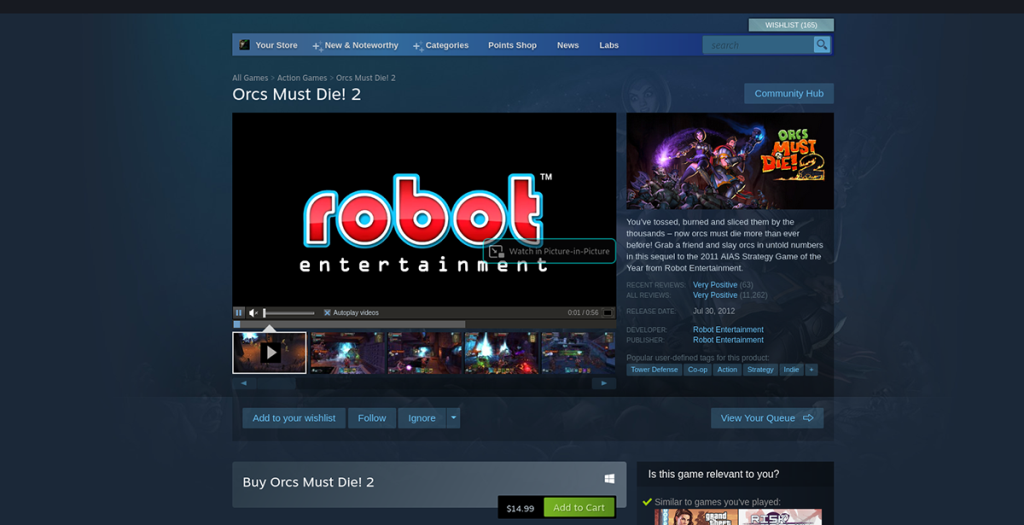
Schritt 4: Suchen Sie nach dem Kauf des Spiels die Schaltfläche „Bibliothek“ und klicken Sie mit der Maus darauf, um auf Ihre Steam-Spielebibliothek zuzugreifen. Sehen Sie es dann durch und finden Sie „Orcs Must Die! 2".
Wenn Sie das Spiel gefunden haben, suchen Sie die blaue Schaltfläche „INSTALLIEREN“ und klicken Sie mit der Maus darauf. Wenn Sie diese Schaltfläche auswählen, wird das Spiel auf Ihren Computer heruntergeladen und installiert.
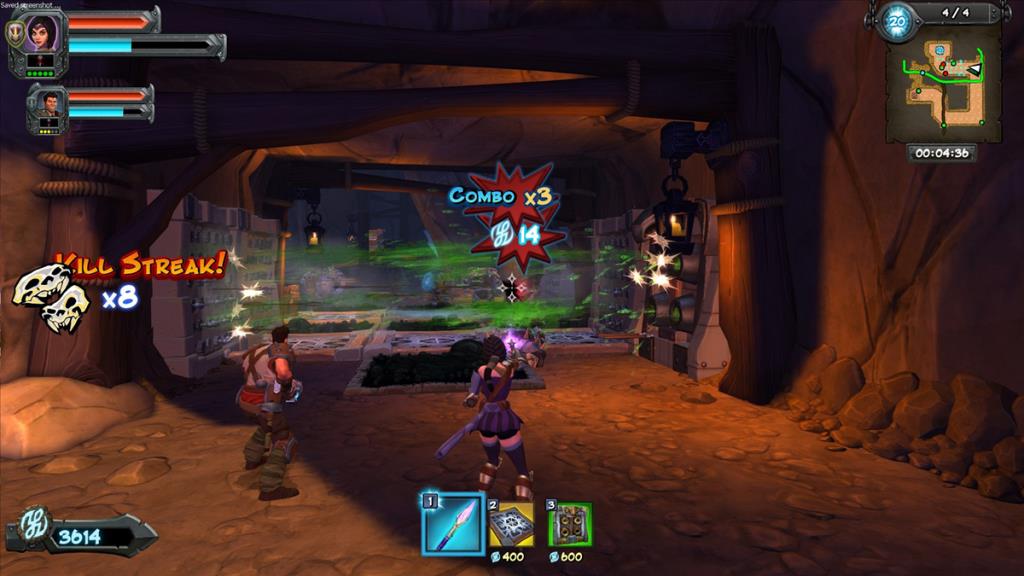
Schritt 5: Wenn die Installation abgeschlossen ist, wird die blaue „INSTALL“-Schaltfläche zu einer grünen „PLAY“-Schaltfläche. Wählen Sie es aus, um das Spiel zu starten. Genießen!


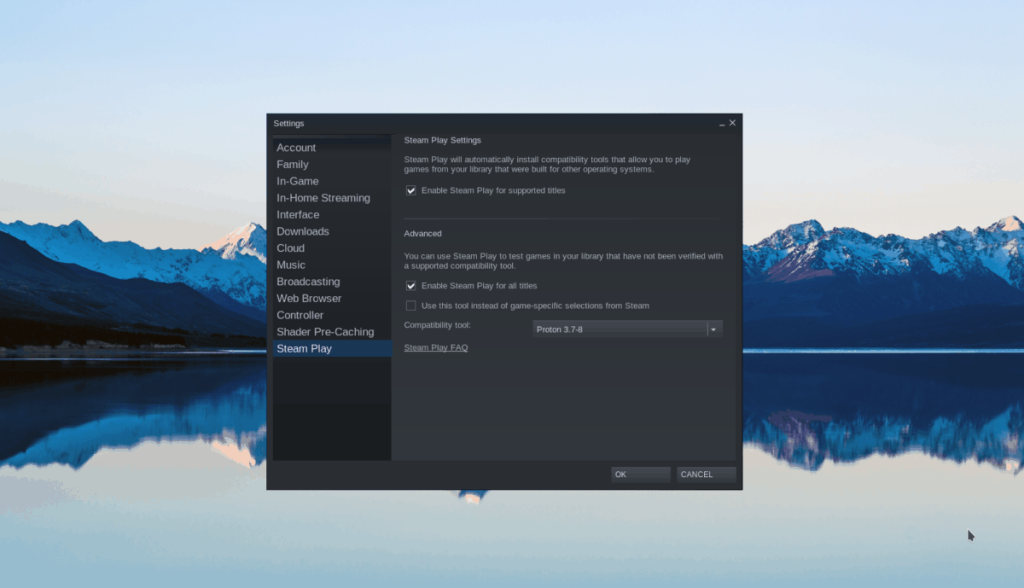
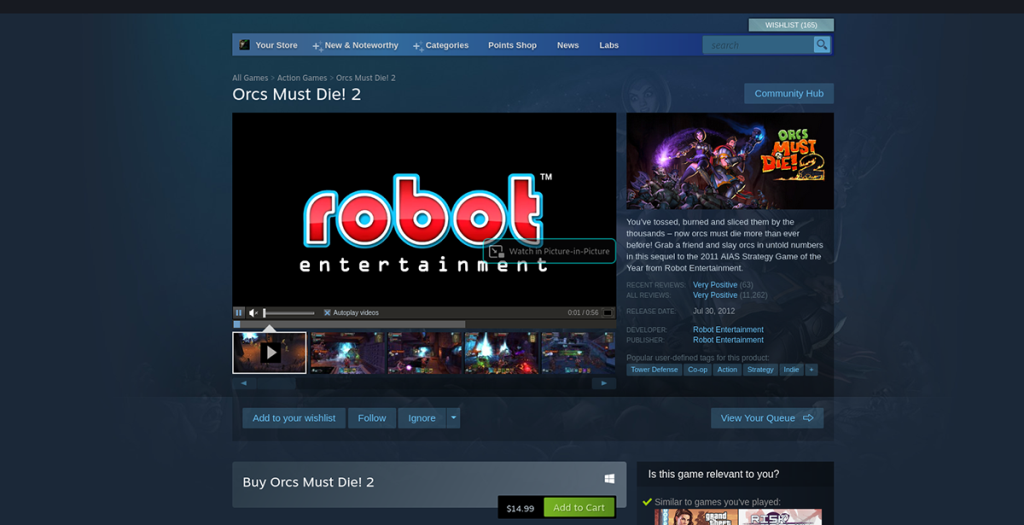
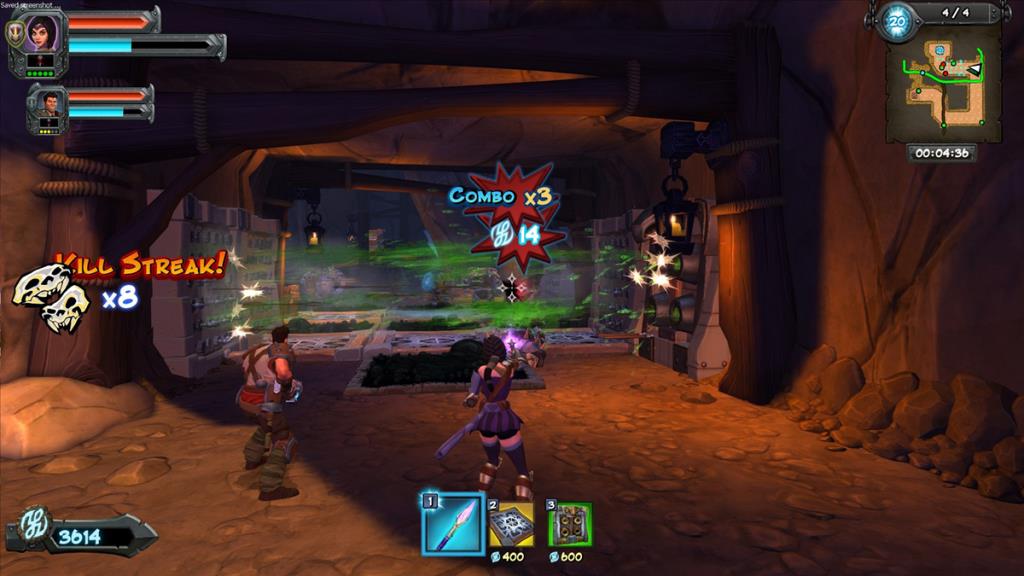



![Laden Sie FlightGear Flight Simulator kostenlos herunter [Viel Spaß] Laden Sie FlightGear Flight Simulator kostenlos herunter [Viel Spaß]](https://tips.webtech360.com/resources8/r252/image-7634-0829093738400.jpg)




